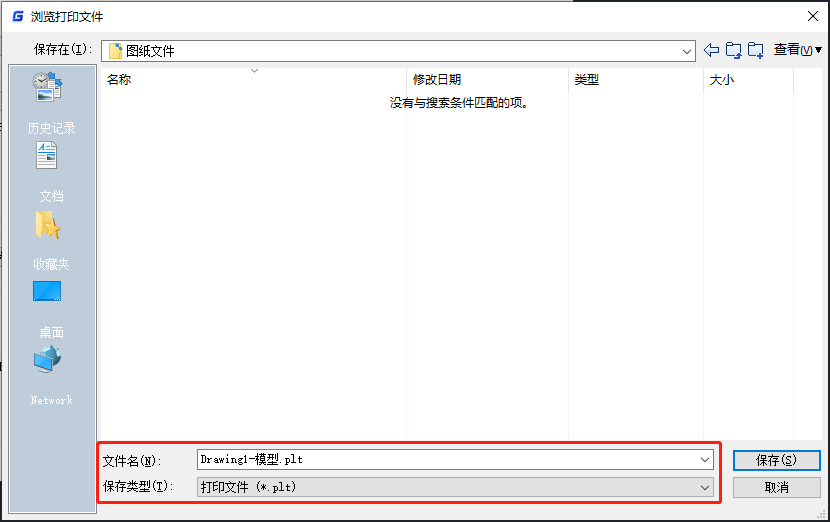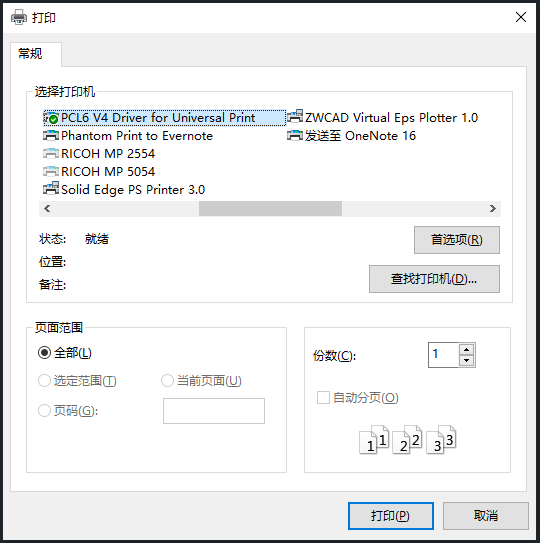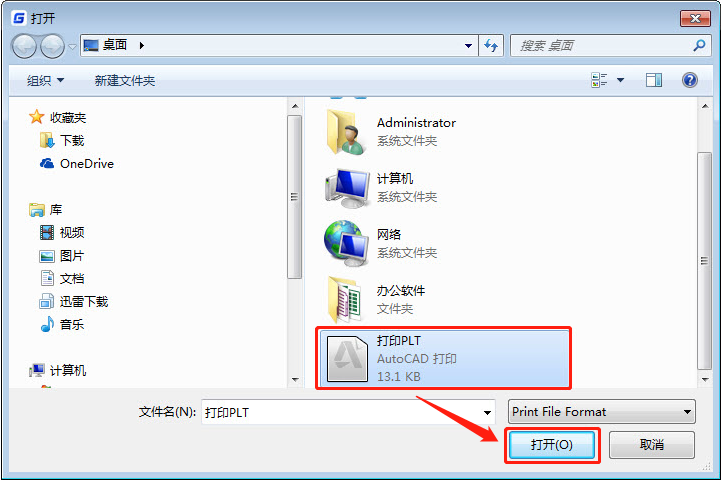CAD中如何打印PLT文件?CAD打印PLT文件方法 |
您所在的位置:网站首页 › cad设置打印尺寸后找不到文件怎么办 › CAD中如何打印PLT文件?CAD打印PLT文件方法 |
CAD中如何打印PLT文件?CAD打印PLT文件方法
|
PLT格式文件主要用于出图打印,文字刻绘,除此之外,还可以用于文件转换。那么,你知道CAD中如何打印PLT文件吗?本文小编就以浩辰CAD软件为例来给大家分享一下CAD打印PLT文件的方法步骤,感兴趣的小伙伴一起来看看吧! CAD输出PLT文件步骤:在浩辰CAD软件中打开图纸文件,通过CAD打印快捷键【Ctrl+P】调出【打印 – 模型】对话框,选择绘图仪,如:GstarCAD3D PS Printer 3.0,设置其他CAD打印参数,如图纸尺寸、打印区域、打印比例等。
设置完成后点击【确定】,即可调出【浏览打印文件】对话框,指定文件保存路径和名称后点击【保存】,即可输出PLT文件。如下图所示:
启动浩辰CAD软件后,输入命令:PRINTPLT,点击回车键确认,即可调出【打印】对话框。如下图所示:
根据自身需求设置CAD打印参数,设置完成后点击【打印】按钮,即可弹出【打开】对话框,选择需要打印的PLT文件,单击【打开】按钮,即可完成打印。如下图所示:
上述CAD教程小编给大家分享了浩辰CAD软件中输出和打印PLT文件的具体操作步骤,你学会了吗?对此感兴趣的设计师小伙伴们可以持续关注浩辰CAD官网教程专区,小编后续将给大家分享更多CAD实用技巧哦! |
【本文地址】